釘釘集成說明和步驟
概述
在HAP中搭建的應用,可以直接安裝在釘釘的工作臺,您可以在釘釘中就能體驗HAP的服務。區彆於一般的SaaS與釘釘集成方案,我們采用瞭釘釘自建內部應用的方式進行集成。效果如下圖:
-
電腦端效果:
通過係統默認瀏覽器或釘釘內,打開HAP。
HAP:將整個平臺集成到釘釘工作臺
OKR:將單個應用集成到釘釘工作臺
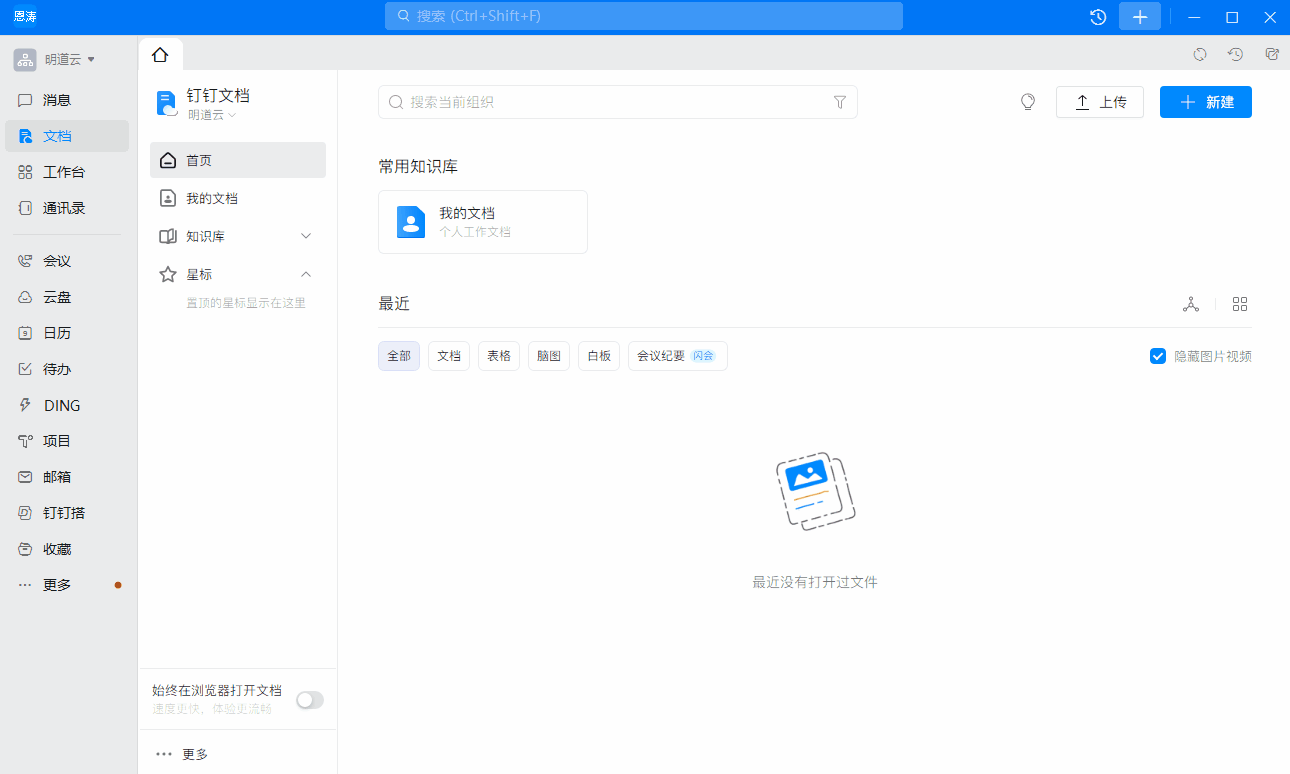
-
手機端效果:
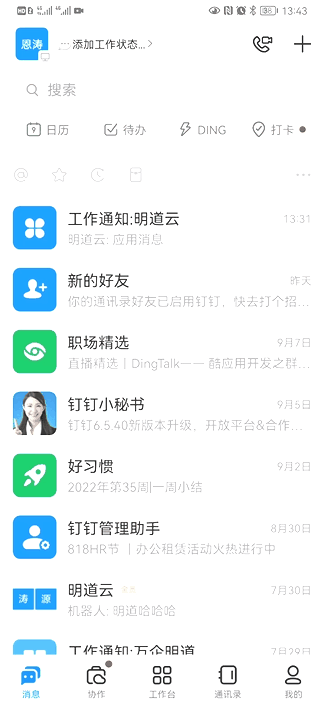
免費版不支持集成釘釘
集成操作步驟
步驟簡述
-
在釘釘管理後臺安裝一個微應用,建立釘釘和HAP的信息對接。
-
同步釘釘通訊錄,完成HAP集成到釘釘。
-
優化配置:將待辦消息(審批、填寫)同步到釘釘
-
將HAP的單個應用安裝在釘釘工作臺。
請嚴格按照以下步驟進行操作,任何一步齣錯都會導緻集成失敗。
一、建立釘釘和HAP的連接
1、打開HAP對接指南頁麵
HAP管理員點擊個人頭像進入組織管理後臺,點擊第三方平臺,選擇釘釘進入集成頁麵。然後點擊如何獲取對接信息打開對接操作指南頁麵,此頁麵不要關閉,後麵的步驟需要頁麵中的以下信息:
-
LOGO (第3點)
-
應用首頁地址(第4點)
-
PC端首頁地址(第4點)
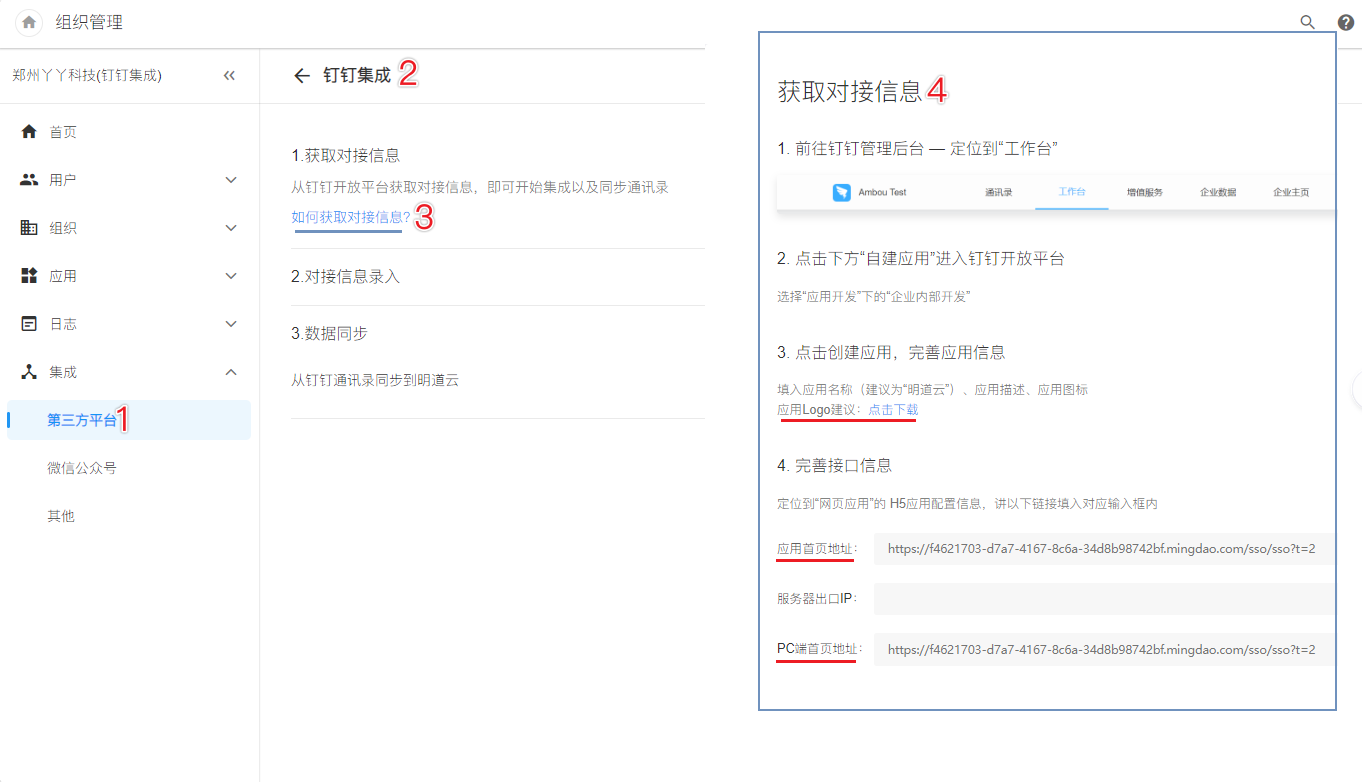
企業微信、釘釘、釘釘隻能選擇一個平臺對接,如果已經對接瞭一個,另外兩個就不再顯示瞭。如何關閉對接
2、在釘釘中創建對接應用
釘釘管理員需要登錄釘釘網頁版的開放平臺後臺,創建內部應用。
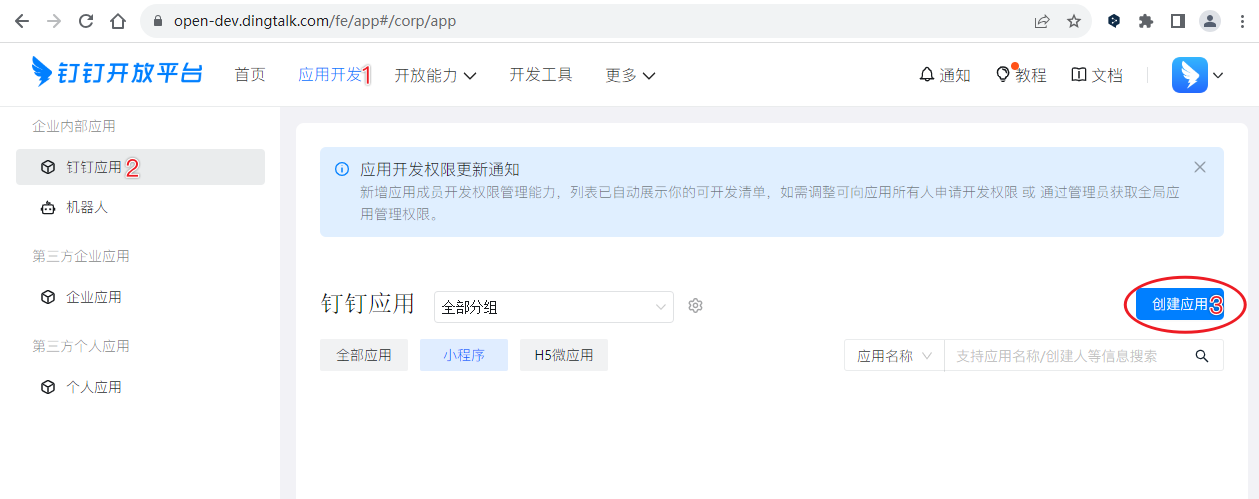
應用圖標LOGO可從第1步打開的頁麵中下載。
3、添加網頁應用能力
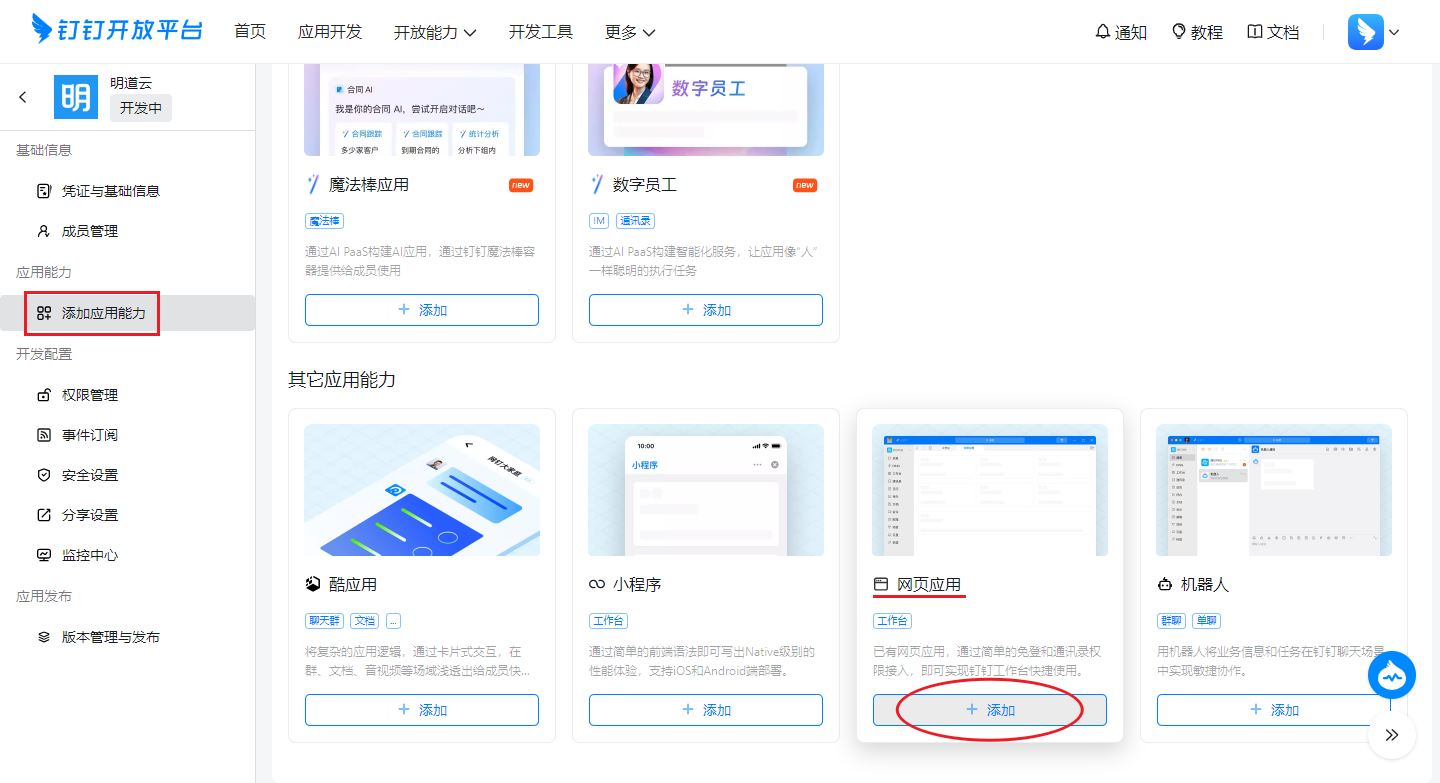
4、填寫首頁地址
打開[開發管理]欄,點擊右上角編輯按鈕,填寫將對應的首頁地址填入。
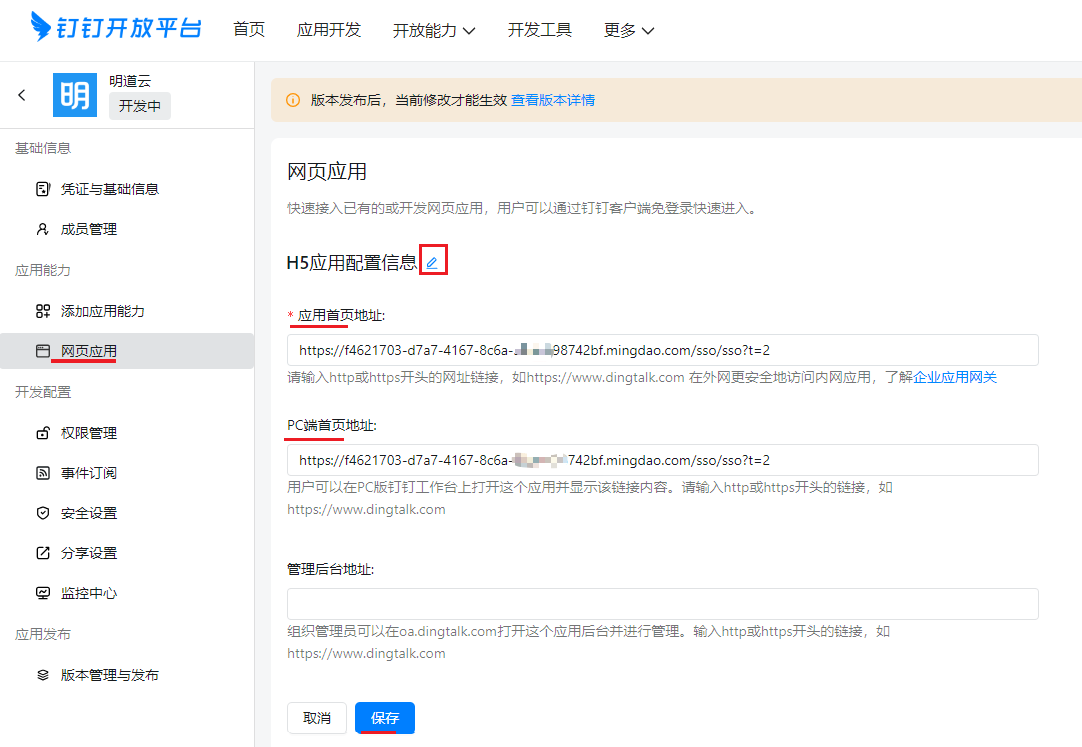
應用首頁地址和PC端首頁地址請在第1步打開的對接指南頁麵的[完成接口信息]中復製
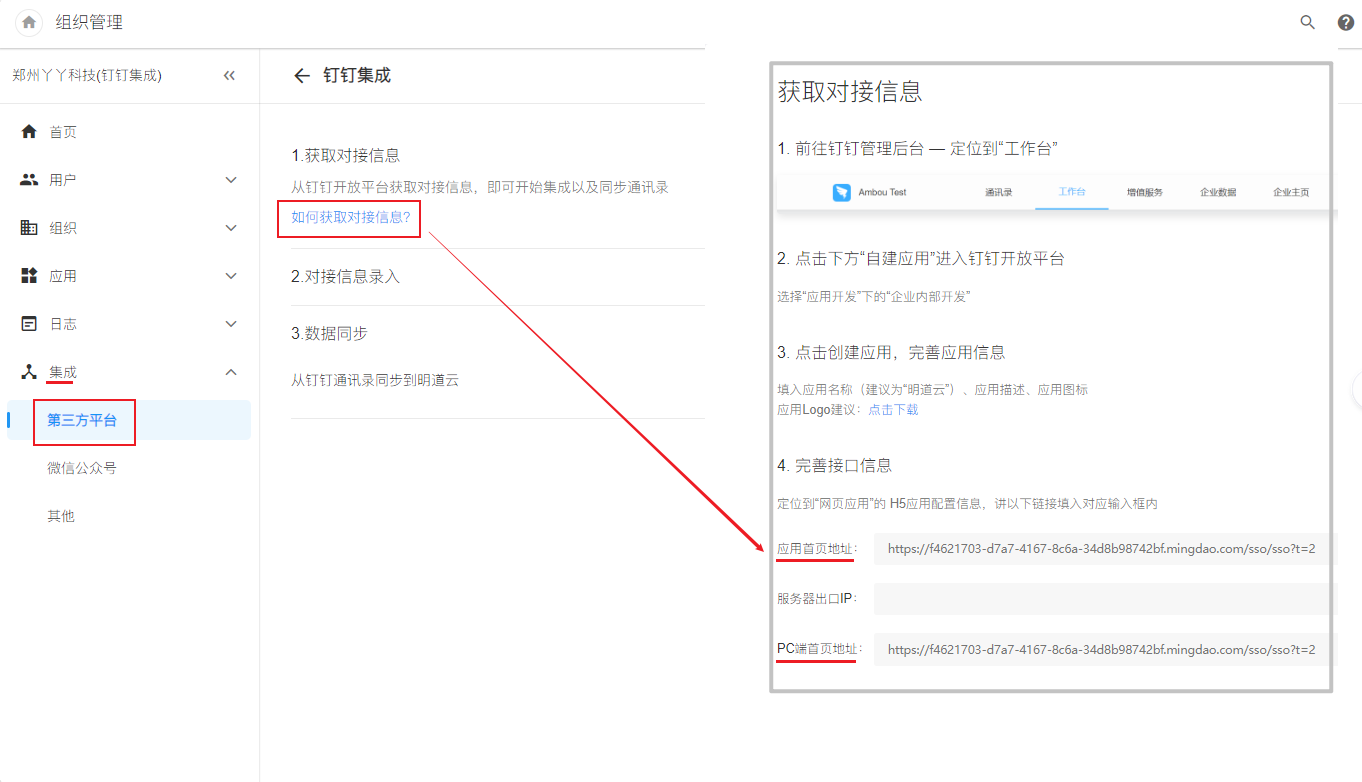
5、確定同步的員工範圍
特彆重要!貴司使用釘釘的人員是100人,但是使用HAP的人數可能是50人,因此並非同步所有的賬號。我們可以根據部門和指定人員來確認好同步的人員範圍, 設定範圍如下圖: 如果所有人員使用,直接選擇“全部員工”即可。如果不是全員使用HAP,則選擇指定員工或部��門即可。
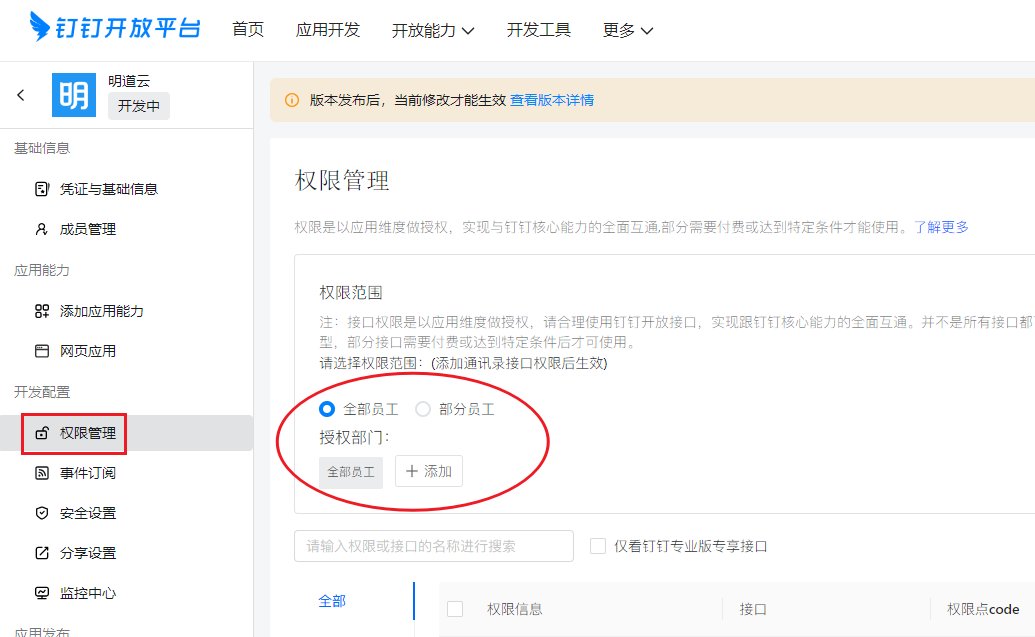
6、獲取通訊錄權限接口
特彆重要!需要獲取釘釘組織內的通訊錄讀取權限,必須添加的權限有以下6個,逐個復製名稱搜索後,點擊右側的申請權限會自動獲得。
-
通訊錄部門信息讀權限
-
成員信息讀權限
-
通訊錄部門成員讀權限
-
企業員工手機號信息
-
個人手機號信息
-
郵箱等個人信息
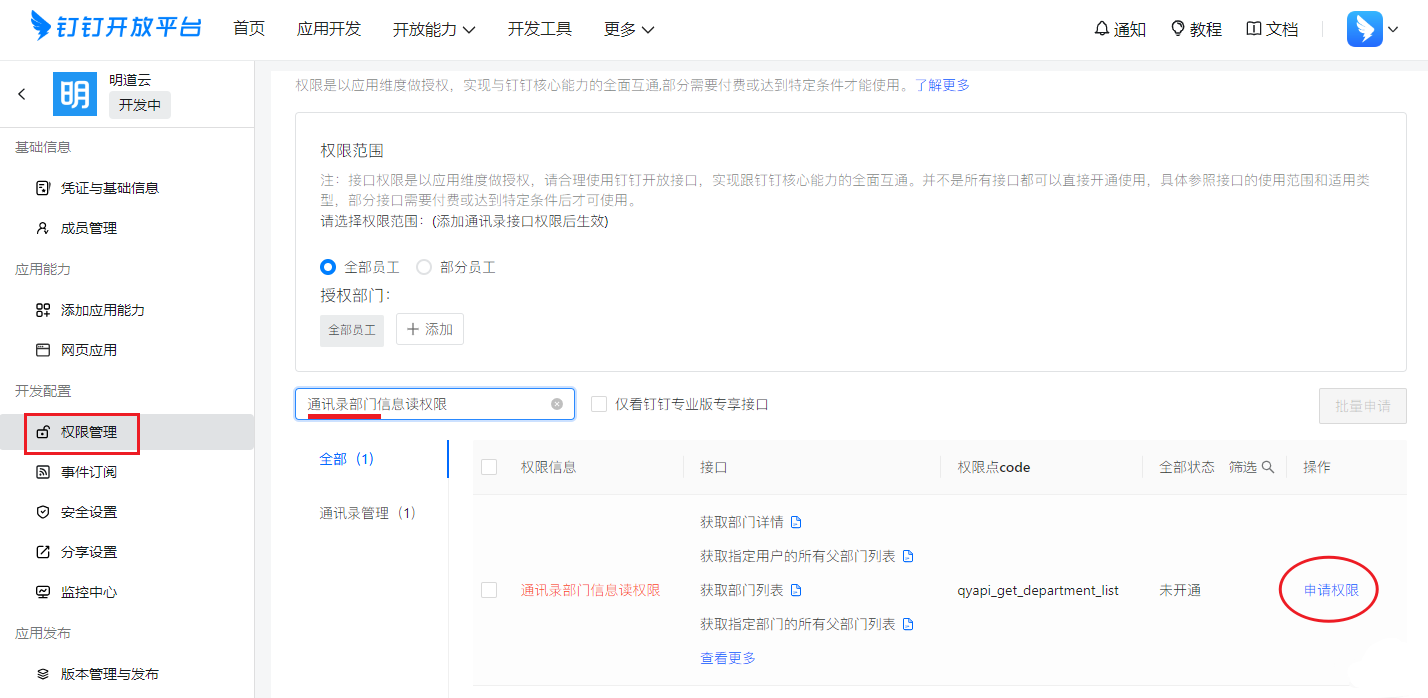
7、發布應用
完成以上步驟後,釘釘的配置已經完成,接下來需要創建應用版本並發布應用,讓成員可以使用,保存後直接發布生效。
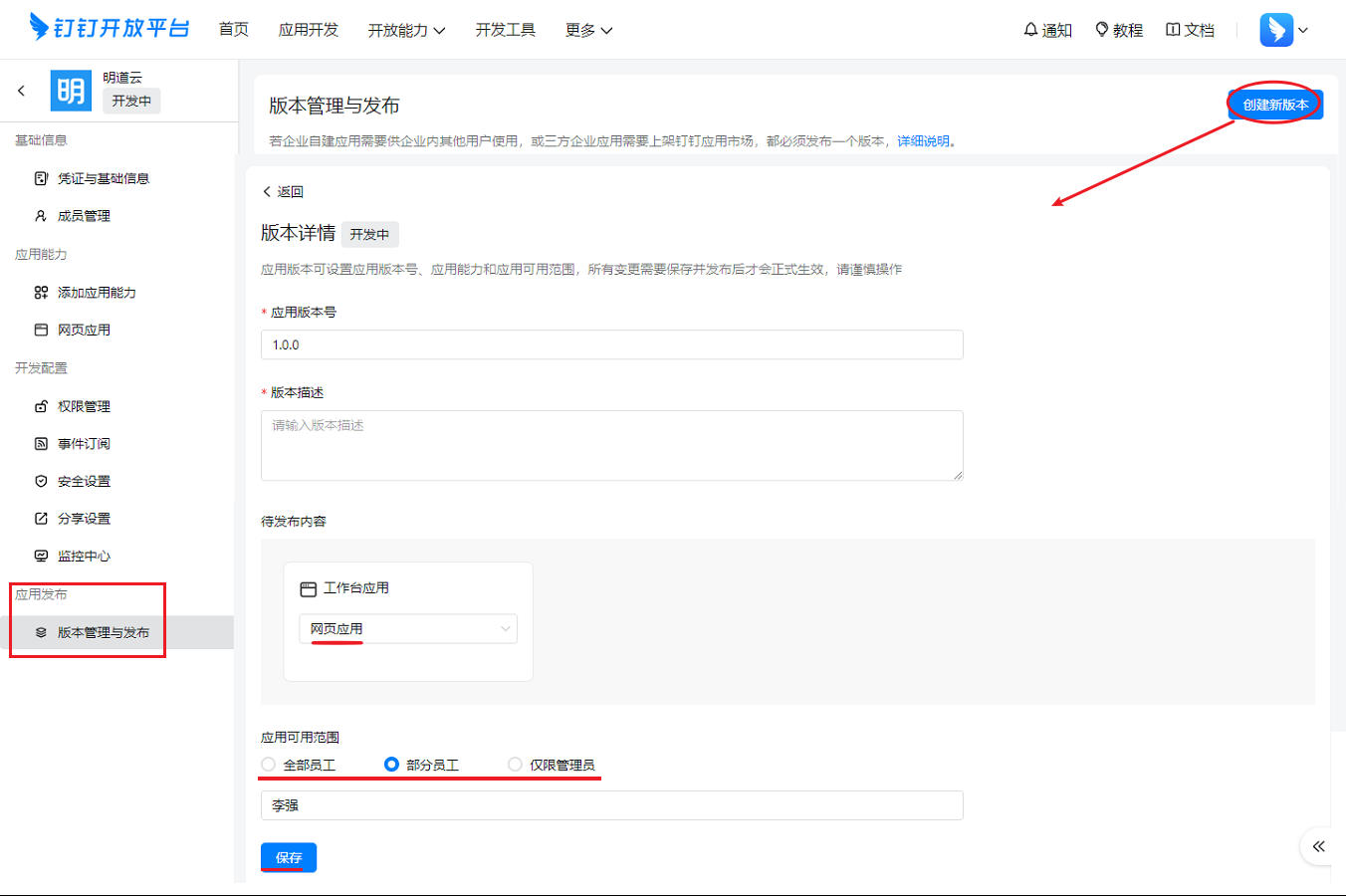
-
版本號
第一次集成就寫1.0.0 ,如果後麵有小的改動,可以後麵增加為1.0.1 、1.0.2. 如果有稍大的版本,可以設為1.1.0..., 如��果有重大版本更新時,可以設置2.0.0,當然這並非絕對的,隻要新版本號比舊版本號大即可。
-
版本描述
簡要描述本次做瞭什麼配置
-
待發布內容
選擇“網頁應用”
-
可見範圍
第4步設定的範圍是同步賬號的人員範圍,如果需要同步的人在釘釘工作臺可見HAP應用,還需要設置以下範圍,這部分人在釘釘工作臺可以看見HAP應用的入口。
在測試階段,可先選擇部分人員可見。這樣就隻有幾個人在釘釘工作臺可看到HAP應用。
待後麵的步驟也測試完畢後,確認正式使用瞭,再迴來修改應用的可見範圍並發布新版即可。這裏選擇的人,在釘釘工作臺都會看到HAP應用。 一般和第4步同步範圍選擇的人員是一緻的。
二、在HAP同步數據
1、錄入釘釘中的信息
組織管理員返迴HAP後臺的釘釘對接界麵,將CorpId等4個對接信息錄入。
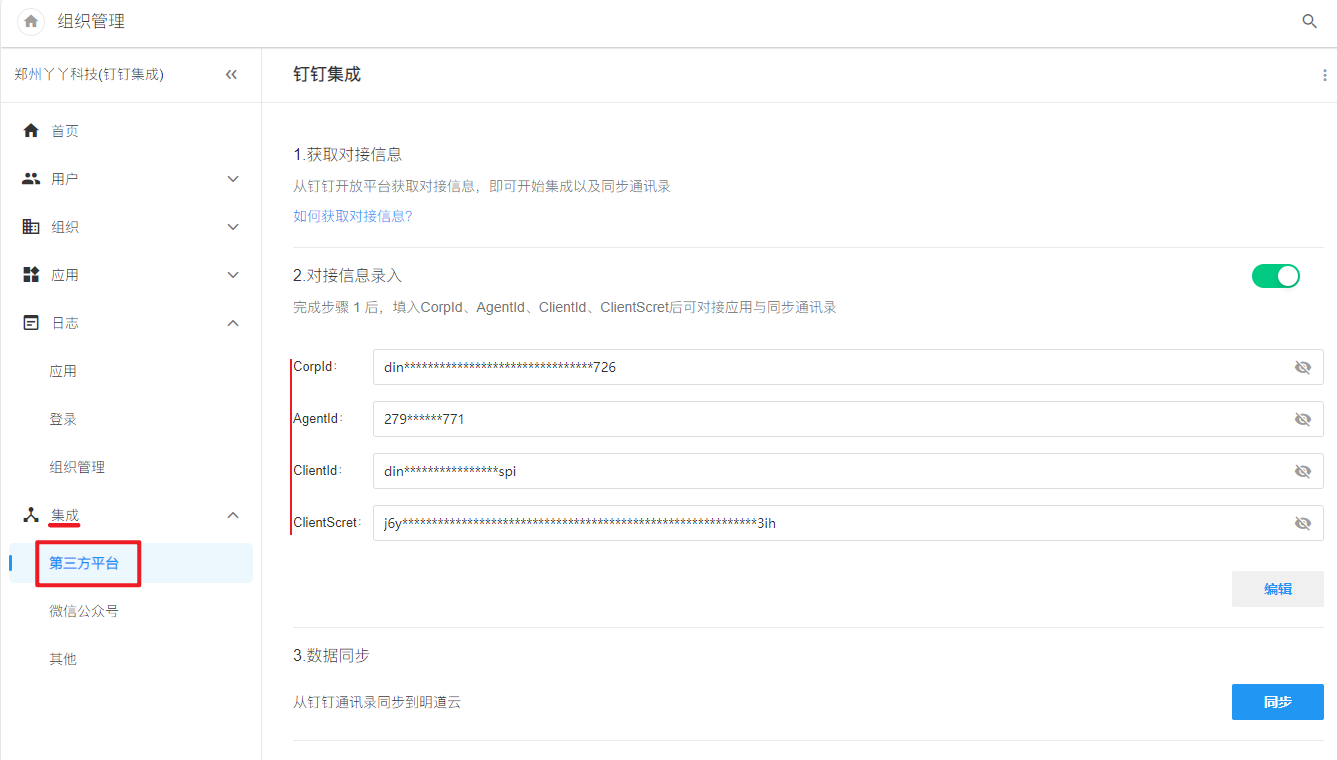
獲取CorpId等4個對接信息的方法如下:
-
AgentId、ClientID、ClientSecret
進入釘釘中創建的應用詳情,點擊憑證與基礎信息,獲取3個信息。
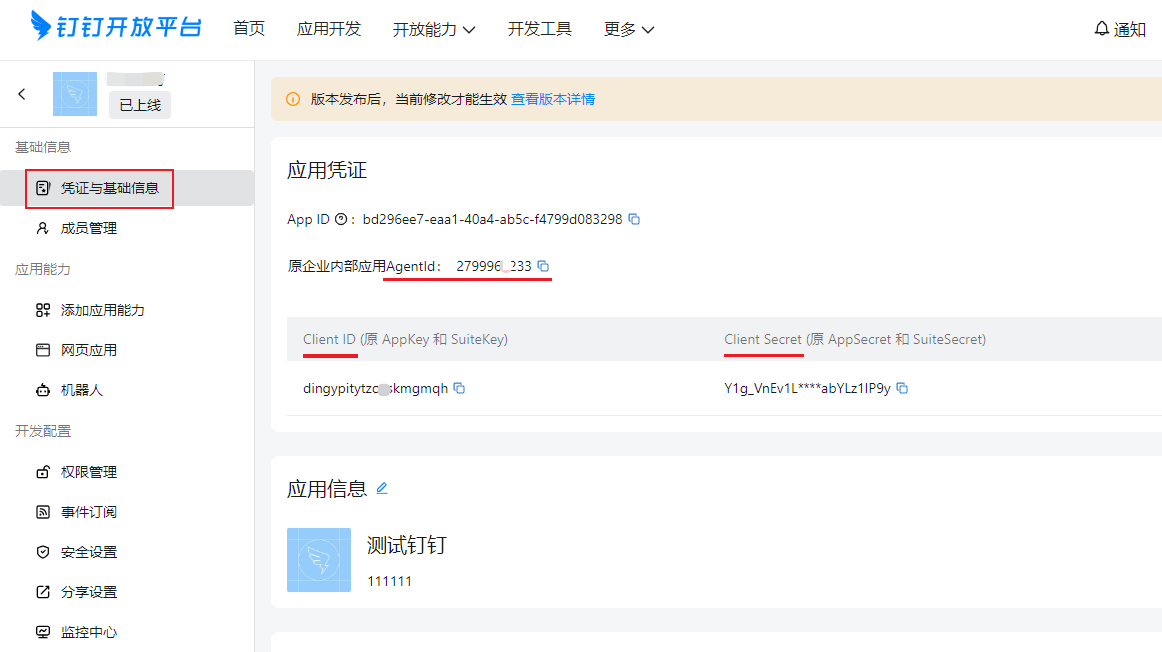
-
CorpId
在釘釘開放平臺首頁可直接找到CorpId。
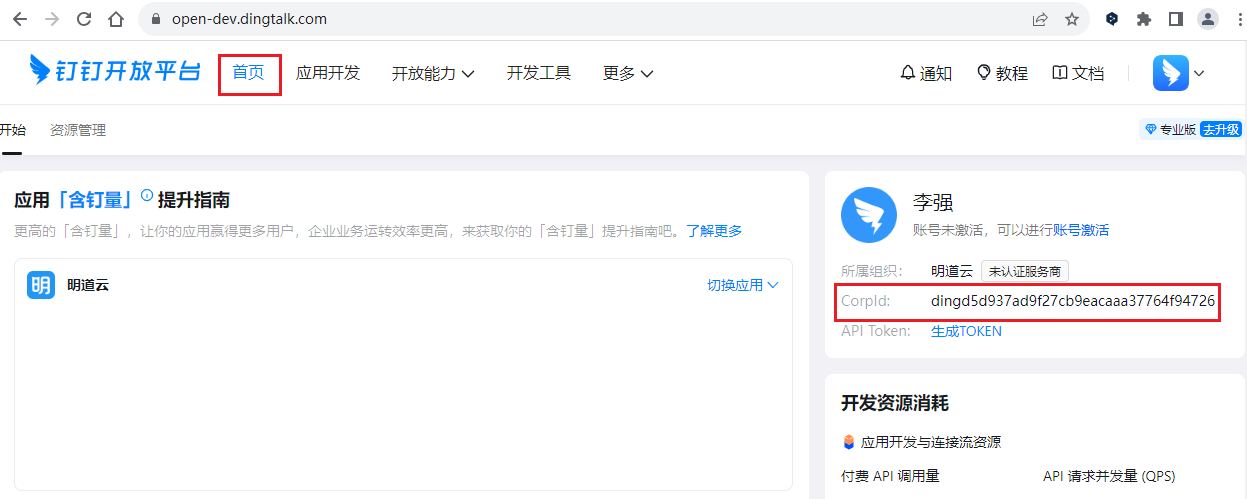
2、同步通訊錄
點擊 【同步】按鈕,可以將釘釘的通訊錄同步到HAP。
同步的信息有:姓名,公司,聯係電話,部門,職位,頭像。
每次同步釘釘的信息都會覆蓋寫入HAP,但HAP頭像隻在第一次同步時會覆蓋。
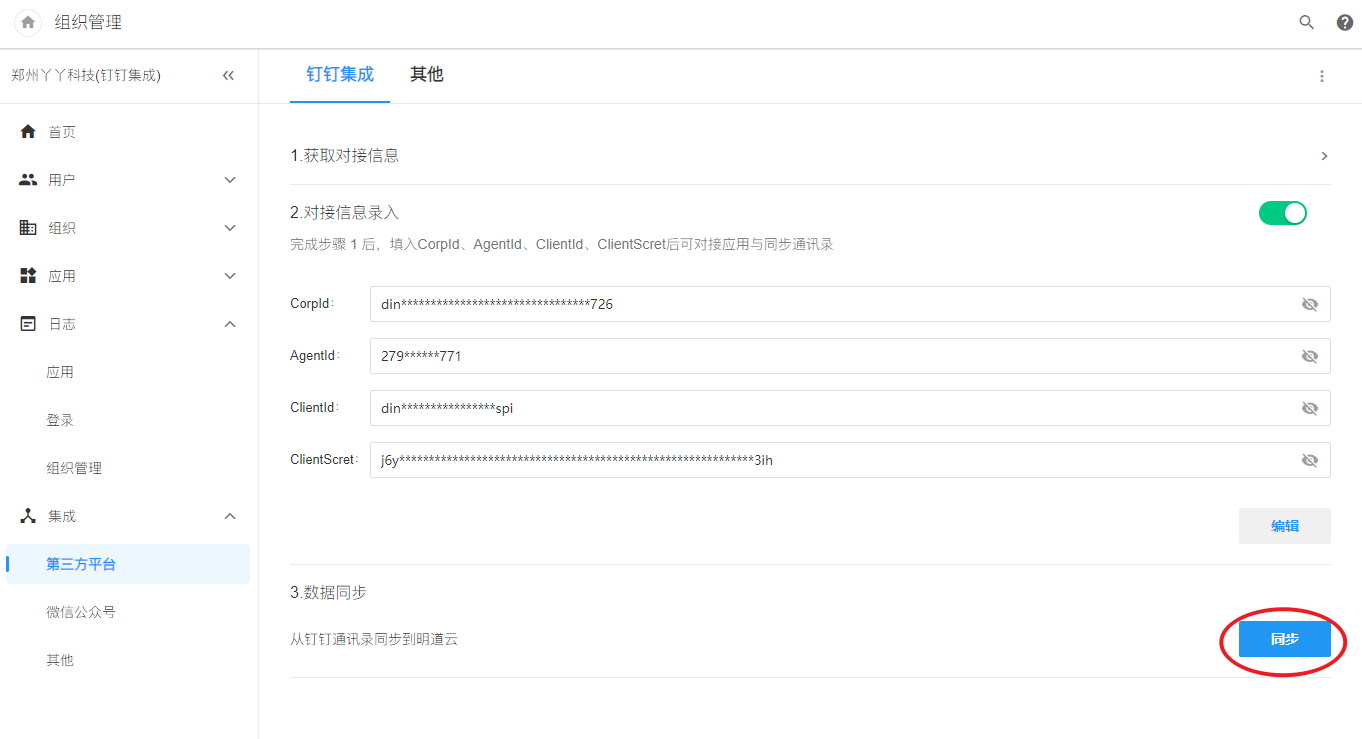
同步前必看
將釘釘通訊錄同步到HAP,是依據手機號和郵箱(優先手機號)進行匹配關聯的。如果HAP的組織中有相同手機號的賬戶,則直接建立和釘釘賬號的關聯,如果沒有則自動創建新的HAP賬戶。 也就是說,能和現有HAP賬戶關聯有兩個條件:
-
兩個平臺間綁定的手機號相同
-
HAP賬號要在組織內
示例: 在釘釘中,員工綁定的手機號是199-9999-9999, 在同步到HAP的組織時,這個組織內有個賬戶也綁定瞭手機號199-9999-9999, 如果有則直接關聯,如果沒有,則自動創建一個新的賬戶並關聯。如果HAP係統中現在有個199-9999-9999的賬戶,但不在您的組織內,依然不會同步並關聯的,而是自動創建一個新的HAP賬戶。
在手機號匹配不上時,會再按郵箱搜索匹配。
因此在同步前,管理員要明晰以下4點:
-
確定好使用HAP的釘釘賬號範圍, 範圍設置參考本文一.4章節。
-
一定要讓員工核對好HAP賬戶綁定的手機號和釘釘的手機號是否一緻,如果不一緻,請盡快綁定或換綁保持一緻,全部確認後再進行同步通訊錄的操作。
-
已經有HAP賬號保證已經在組織內(在組織後臺,人員部門管理顯示瞭纔算加入組織)
-
還沒有主動注冊HAP賬戶的員工,點擊同步後,會自動創建一個HAP賬戶
開始同步
組織超級管理員進入 組織管理後臺 > 集成 > 第三方平臺 ,點擊【同步】按鈕。 查看同步內容說明
三、釘釘中打開HAP
前麵步驟操作後,就完成瞭HAP整個平臺安裝到釘釘的操作瞭。在釘釘工作臺就能看到HAP入口。點擊即可打開。
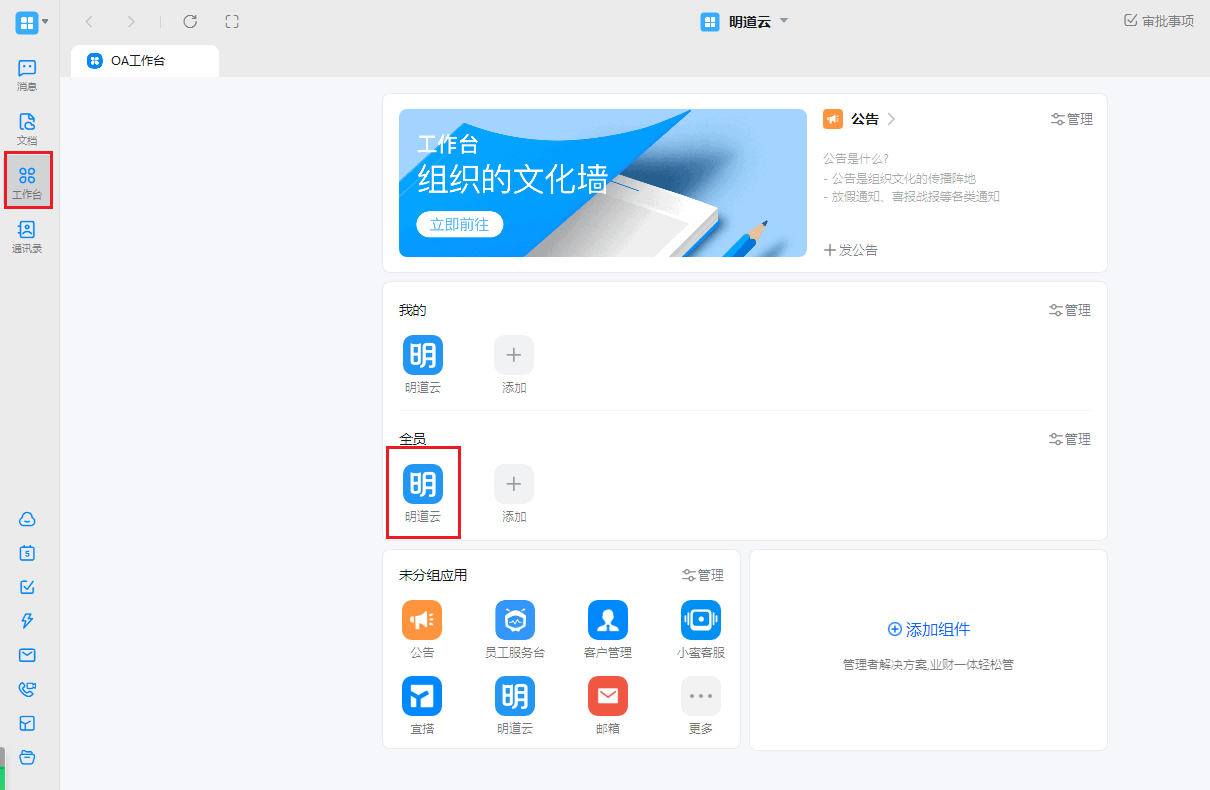
釘釘中看不到HAP?
新的應用屬於未分組應用,管理員可將其添加到全員分組中。
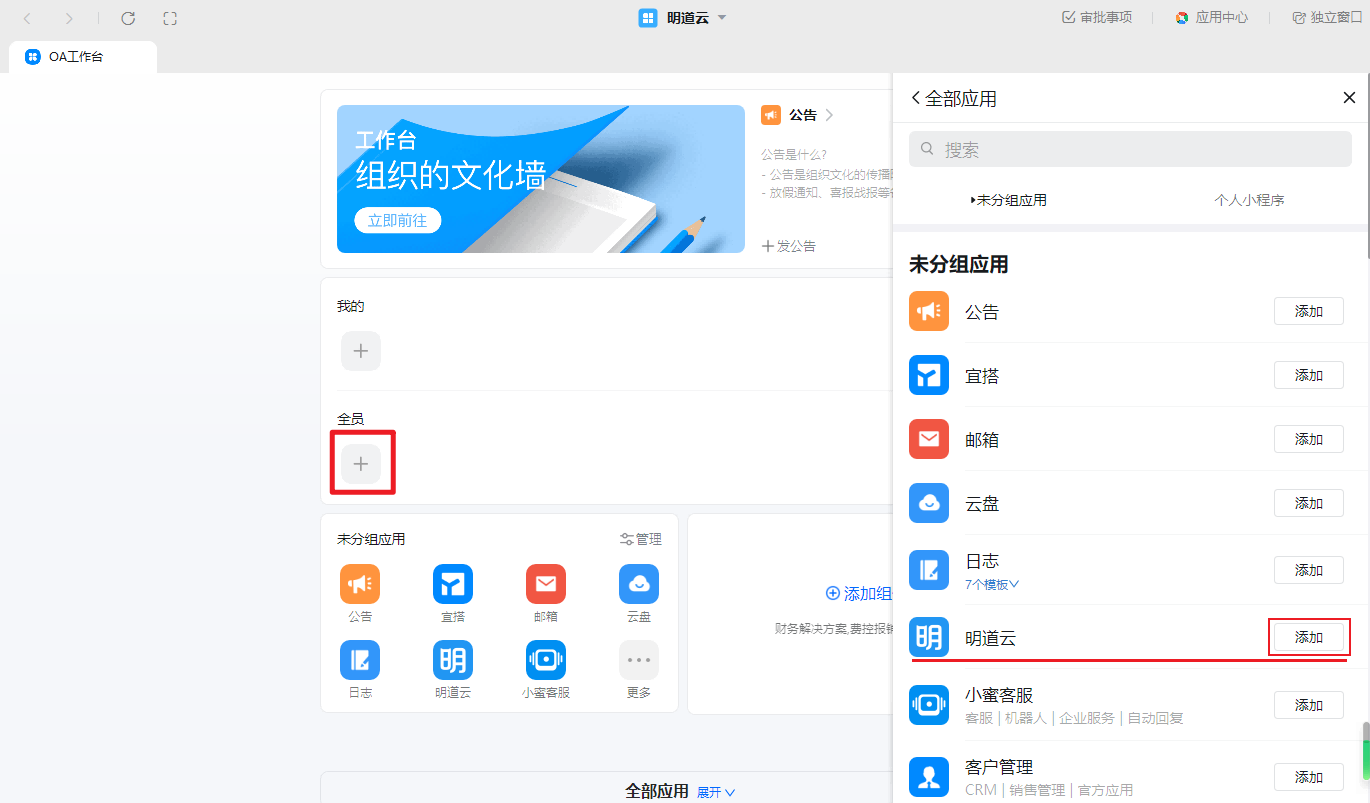
四、其他功能配置
1、待辦消息同步
工作流中的待辦(待審批、待填寫、待查看)可以同步到釘釘的待辦任務。在釘釘或HAP任意一方處理後,處理狀態都會同步更新。
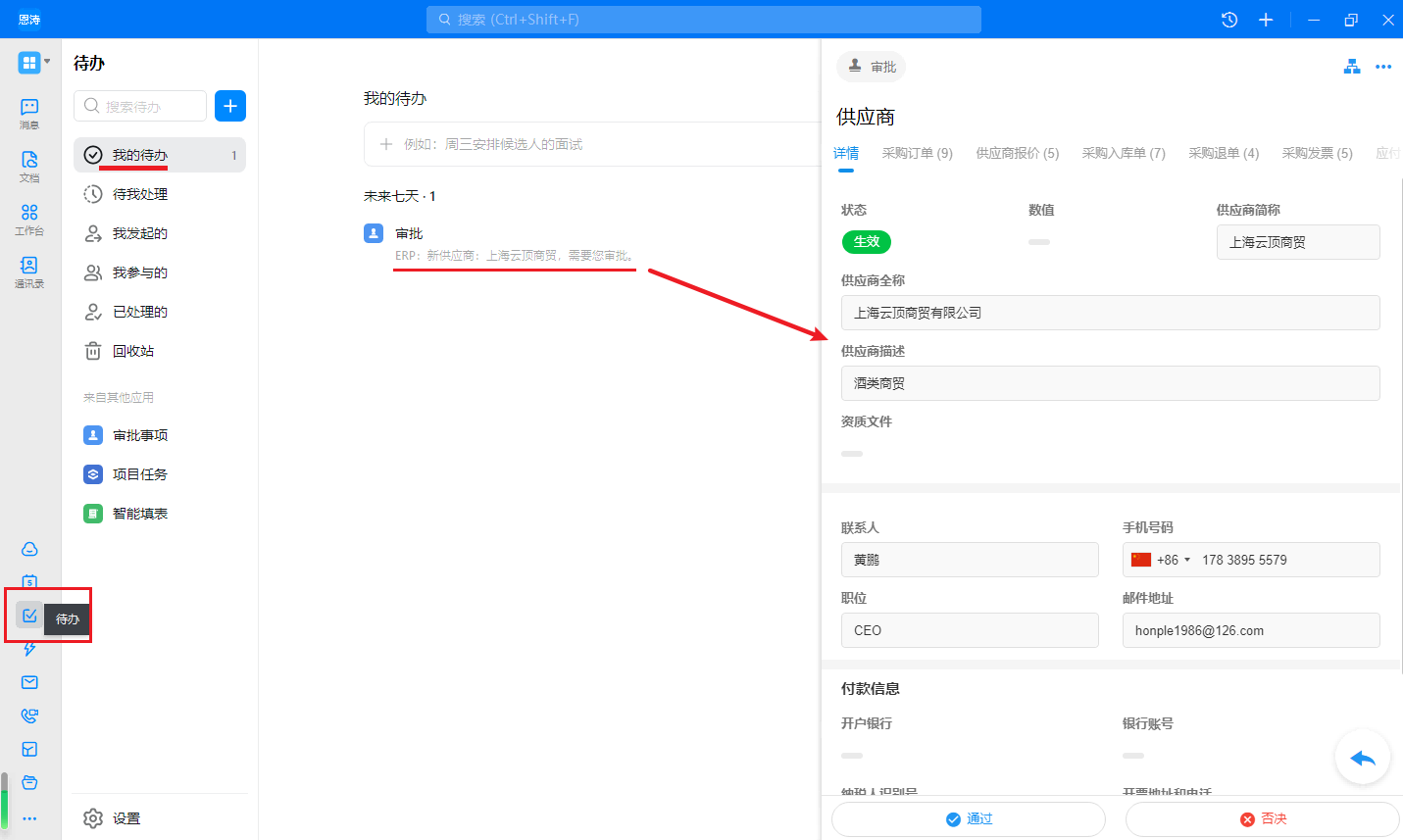
-
啓用待辦
在集成釘釘後,切換到"其他"標簽欄,即可看到啓用釘釘待辦任務。
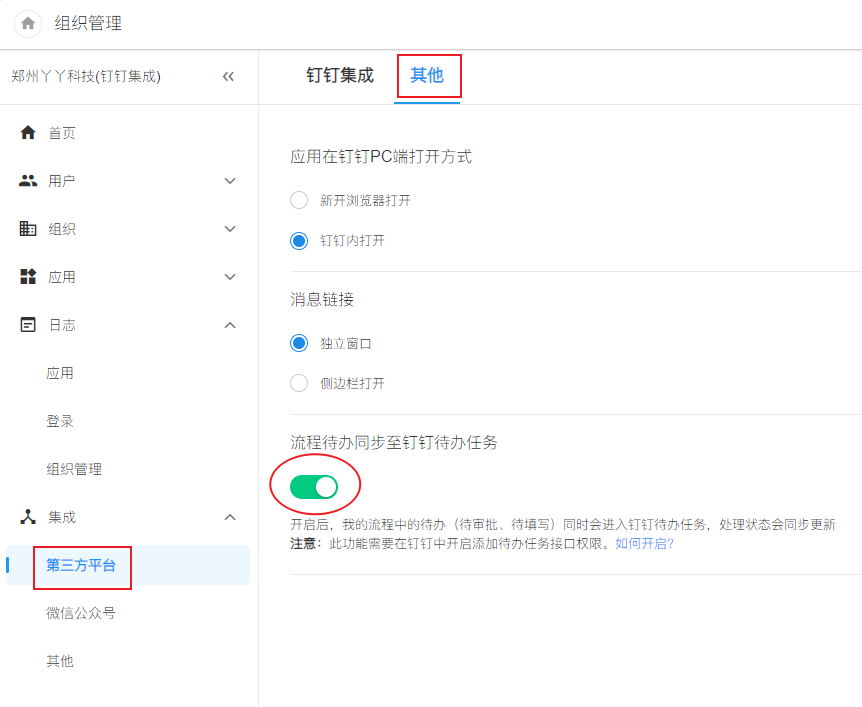
-
權限申請
由於釘釘接口調整,需要訪問釘釘舊版申請權限。
登錄釘釘後臺,然後點此打開舊版,隻需添加【待辦任務】接口。
路徑:應用開發>H5微應用>HAP>權限管理
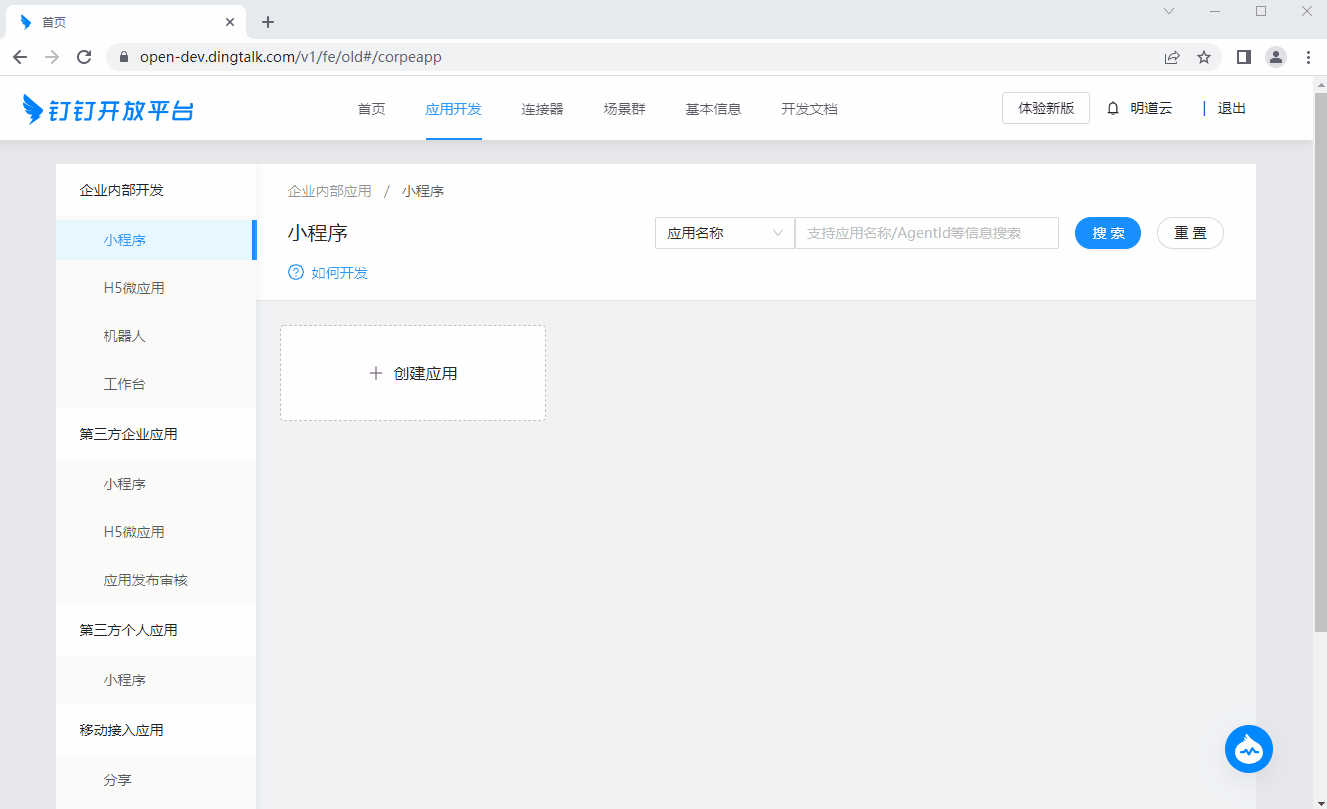
2、釘釘PC端打開HAP的方式
在釘釘PC端打開HAP時,可以選擇是在釘釘內打開,還是跳轉到係統瀏覽器打開。在釘釘集成配置頁麵,選擇“其他”標簽欄,即可看到打開方式的選項。
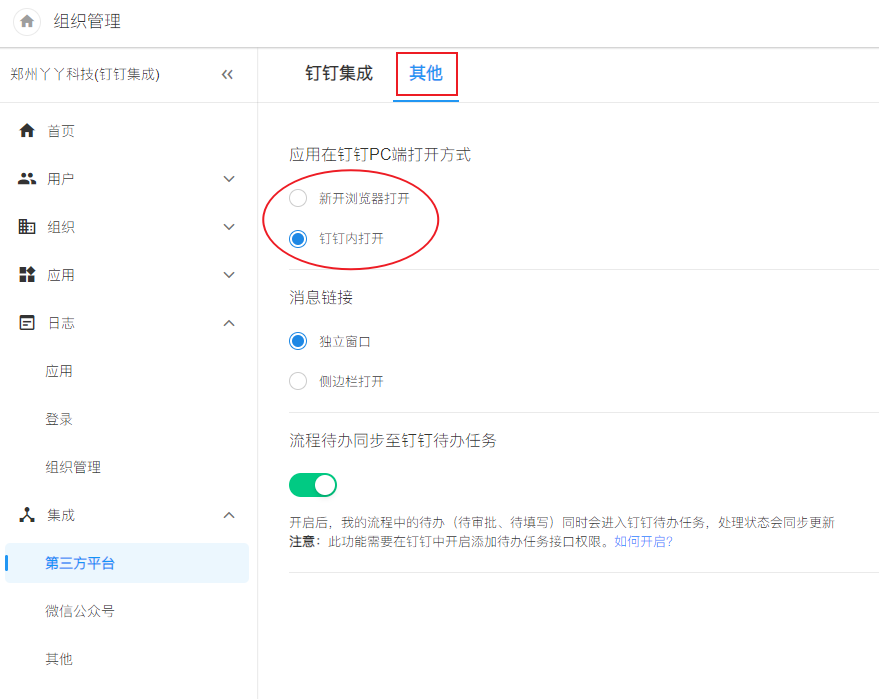
3、釘釘中的消息鏈接打開方式
支持“獨立窗口”打開和“側邊欄”打開兩種方式。
獨立窗口: 新開瀏覽器頁麵打開
側邊欄: 在釘釘APP內右側打開
調整打開方式後,新的消息將按新的方式打開,曆史消息按當時的配置方式打開。
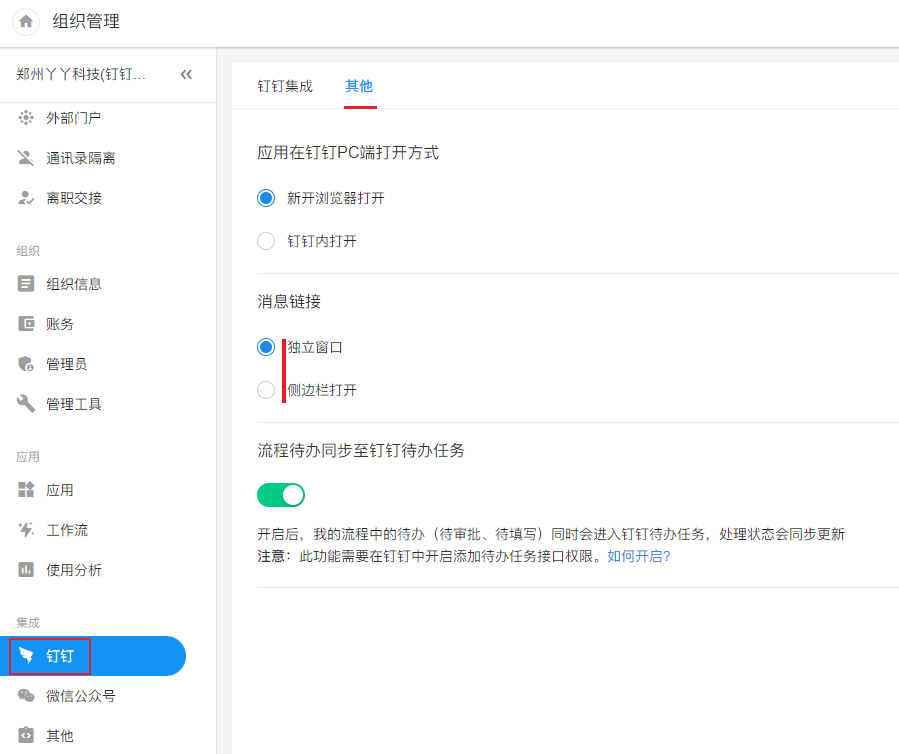
四、將單個應用安裝在釘釘工作��臺
應用管理員進入應用,打開此應用的安裝指南頁麵,一步步按照安裝指南完成安裝。
每個應用的配置信息是不同的,需要安裝的應用都需要這樣操作一遍。
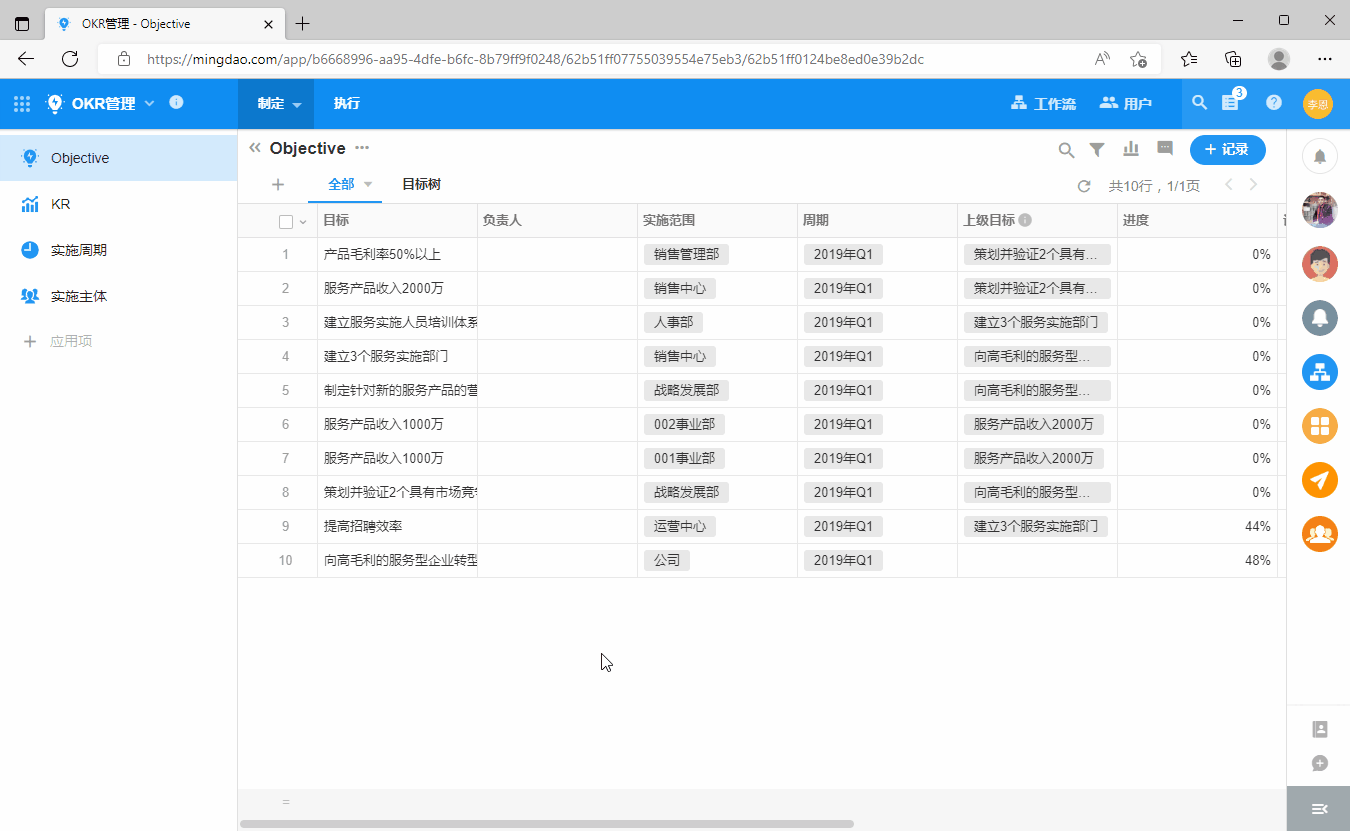
應用安裝在釘釘後,用戶即可在工作臺中看到此應用,點擊即可使用。
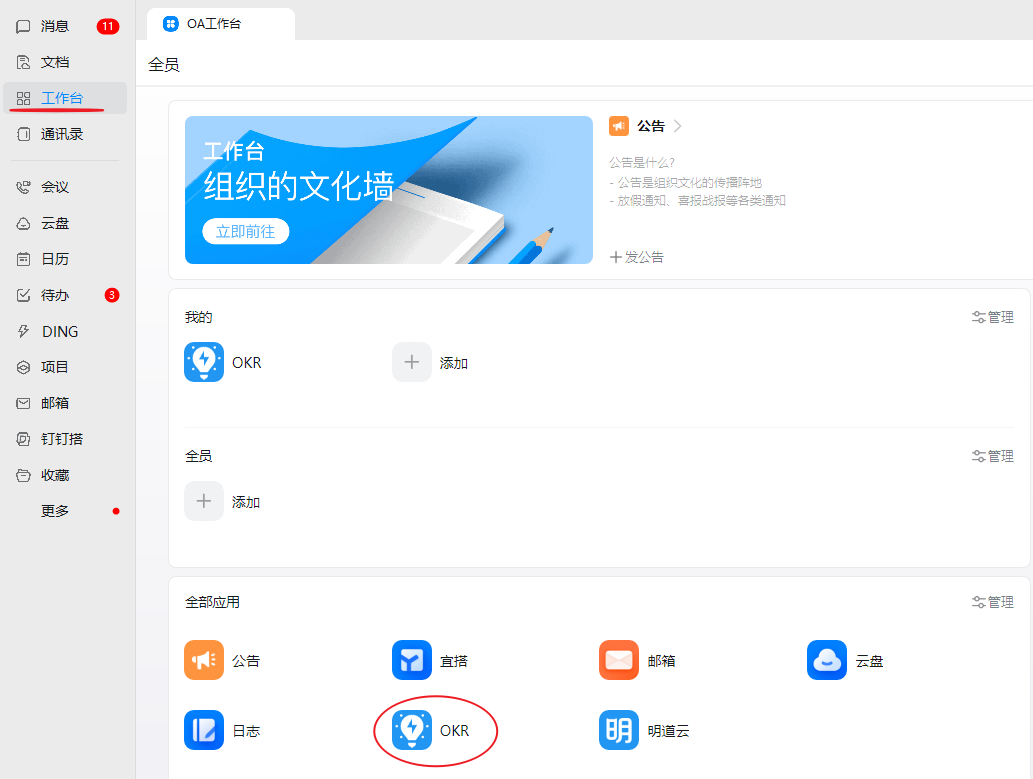
打開後如果提示無權限或應用不存在,請聯係管理員調整您的權限配置。
五、釘釘用戶如何通過賬號+密碼登錄HAP
除瞭通過釘釘直接進入HAP係統,還可以直接通過賬號和密碼登錄HAP係統。
需對賬號進行登錄賬號和密碼的設置:
-
1、綁定手機號
-
2、設置密碼
設置步驟
1、從釘釘進入HAP
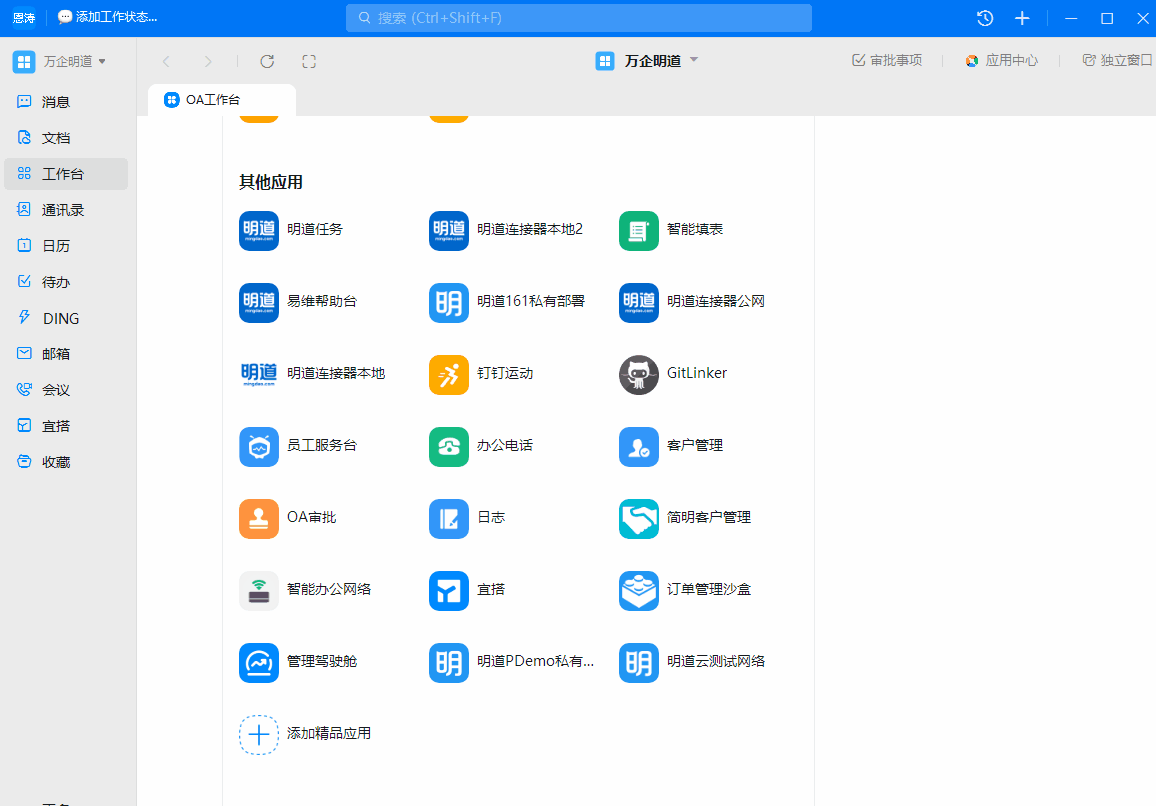
2、綁定手機號並設置密碼
-
點擊頭像,進入賬號綁定頁麵。
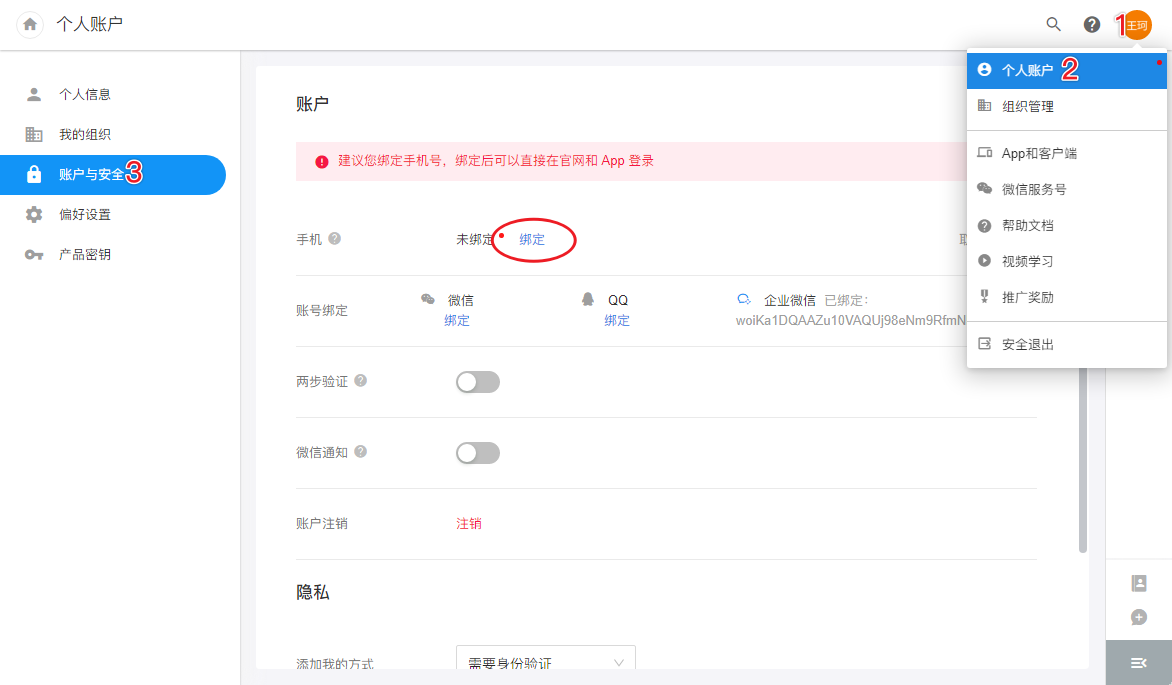
-
輸入手機號和接收到的驗證碼,然後設置密碼。
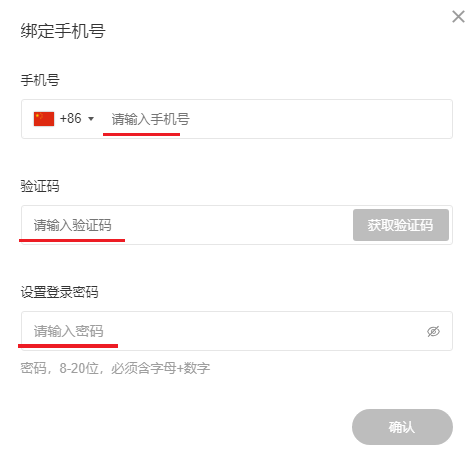
密碼設置後,您可以使用前麵綁定的手機號和剛設置密碼直接從HAP登錄,或登錄HAP APP。
-
PC瀏覽器端訪問:www.nocoly.com
文檔問題反饋
文檔中是否有錯彆字、內容過期、難以理解等問題? 點此給我們反饋吧